Top 10 nejlepších low-endových rekordérů obrazovky, které si zachovávají vysokou kvalitu
U vašich počítačů bude mít výkonný software pro nahrávání obrazovky vliv na výkon počítače. Proto pro svůj starý počítač se systémem Windows potřebujete low-endový rekordér obrazovky, který nezpomalí rychlost ani vám nebude poskytovat špatný výkon. Existuje nějaký záznamník obrazovky, který je kompatibilní s vašimi počítači a zabrání tomu, aby se zasekl při spouštění několika nástrojů? Tento příspěvek obsahuje 10 sdílených nejlepších rekordérů obrazovky s nižšími úrovněmi a jejich klady a zápory. Doufejme, že uděláte nejlepší volbu pro nahrávání obrazovky!
Seznam průvodců
Část 1: Top 10 low-endových rekordérů, které musíte vyzkoušet Část 2: Nejčastější dotazy o nejlepších low-end rekordérech obrazovkyČást 1: Top 10 low-endových rekordérů, které musíte vyzkoušet
Bez ohledu na to, jaký počítač máte, zde je seznam 10 nejlepších low-end rekordérů obrazovky s různými požadavky na systém, funkcemi, klady a zápory. Pokračujte ve čtení, abyste se o nich dozvěděli více podrobně.
| Low End Screen Recorder | Využití zdroje | Snadnost použití | Další funkce | Celková vhodnost |
|---|---|---|---|---|
| AnyRec Screen Recorder | Světlo | Snadný | Užitečné editační nástroje pro začátečníky | Vynikající pro počítače nižší třídy |
| Studio OBS | Vysoký | Střední až Pokročilé | Pokročilá nastavení, živé vysílání | Není ideální pro velmi levné systémy |
| Herní lišta Windows | Světlo | Snadný | Zaměřené na hru, minimální nastavení | Dobré pro běžné použití na počítačích nižší třídy |
| ShareX | Střední až Vysoká | Střední až Pokročilé | Přizpůsobitelné nástroje pro poznámky | Střední na systémech nižší třídy |
| CamStudio | Světlo | Snadný | Výběr regionu, základní editace | Dobré pro low-end systémy |
| TinyTake | Světlo | Snadný | Anotace, sdílení souborů | Vynikající pro počítače nižší třídy |
| ScreenRec | Světlo | Snadný | Cloudové úložiště, soukromé sdílení | Vynikající pro počítače nižší třídy |
| Loom Screen Recorder | Světlo | Snadný | Okamžité sdílení, překrytí webové kamery | Dobré pro rychlé a základní nahrávky |
| Screencast-O-Matic | Mírný | Snadný | Záznam z webové kamery, editační nástroje | Dobré pro low-end systémy |
| Icecream Screen Recorder | Světlo | Snadný | Zoom záznam, naplánované úkoly | Vynikající pro počítače nižší třídy |
1. AnyRec Screen Recorder
Požadavky na systém: Windows 7/8/10/11; Mac OS X 10.12 nebo vyšší; 2GB RAM.
AnyRec Screen Recorder je odlehčený program pro Windows/Mac. Tento program je nenáročný, ale výkonný, který vám umožní zachytit všechny online schůzky, hovory, webináře, hraní her, posouvání stránky a další aktivity na obrazovce. Po záznamu můžete provádět další úpravy, například ořezávání klipů, abyste odstranili nepotřebné části na začátku a na konci, než jej exportujete.

Funkce:
- Možnost záznamu na celou obrazovku, vybrané okno nebo přizpůsobenou část.
- Podporujte kresby v reálném čase k vašim nahrávkám nebo pořízeným snímkům obrazovky.
- Vybaveno vlastními klávesovými zkratkami pro rychlé spuštění/zastavení/pozastavení/obnovení.
- Umožní vám zobrazit náhled záznamu a oříznout a oříznout nechtěné části videa.
2. OBS Studio
Požadavky na systém: Windows 11/10; Mac OS Catalina 10.15 nebo novější.
Dalším low-endovým rekordérem obrazovky je OBS Studio — který funguje na Windows, Maca Linux. Jedná se o open-source program, který uživatelům umožňuje zaznamenávat aktivity na obrazovce a streamovat živá videa. Navíc podporuje zachycení a záznam více scén současně, což je jedna z jeho oblíbených funkcí.

Funkce:
- Umožňuje zaznamenat webovou kameru a poté ji přidat jako překryvnou vrstvu.
- Podpora výběru více oken nebo oblastí pro záznam a zachycení.
- Schopný nahrávat dva nebo více monitorů najednou.
3. Herní lišta Windows
Požadavky na systém: Windows 11/10 s Intel Quick Sync H. 264.
Xbox Game Bar je výchozí low-endový záznamník obrazovky v systému Windows, který umožňuje uživatelům okamžitě nahrávat a sdílet obrazovku. Díky tomu se můžete během hraní spojit s ostatními hráči a streamovat hru. Nebude však fungovat se staršími verzemi systému Windows a je k dispozici pouze v systému Windows 10 a vyšším.

Funkce:
- Rychle spusťte nahrávání pouhým stisknutím kláves Windows + G.
- Umožní vám pořizovat snímky obrazovky a sdílet je na platformách sociálních médií.
- Při nahrávání můžete chatovat s ostatními hráči.
4. ShareX
Požadavky na systém: Windows 7/8/10/11 se 100 MB paměti.
ShareX je následující low-endový rekordér obrazovky, který plně podporuje Windows. Nabízí řadu možností nahrávání obrazovky, jako je celá obrazovka, vybraná okna a přizpůsobené oblasti. Kromě toho podporuje nástroje pro úpravu obrázků, které umožňují provádět další úpravy na snímcích obrazovky před jejich sdílením.
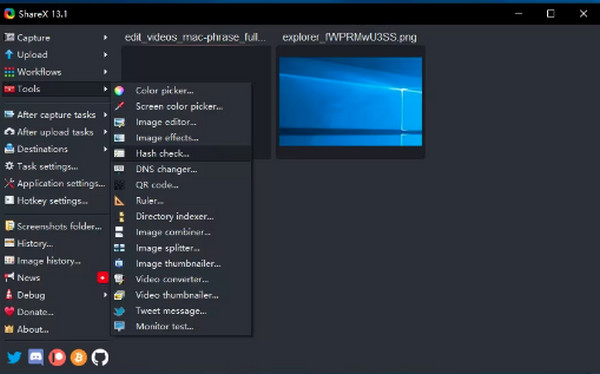
Funkce:
- Podpora posouvání stránky snímání.
- Umožňuje nahrávat nahrávky do mnoha cloudových služeb.
- Umožněte vám nahrávat tak dlouho, jak chcete.
5. CamStudio
Požadavky na systém: Windows 7/8/10/11 s 2 GB RAM.
CamStudio je low-endový záznamník obrazovky pro Windows, který podporuje nahrávání všech činností na obrazovce a zvuku. CamStudio může také nahrávat jakoukoli oblast vaší obrazovky, jako jsou zmíněné rekordéry obrazovky. Navíc na vaše nahrávky nedává žádné vodoznaky, kromě toho, že jde o bezplatný software.
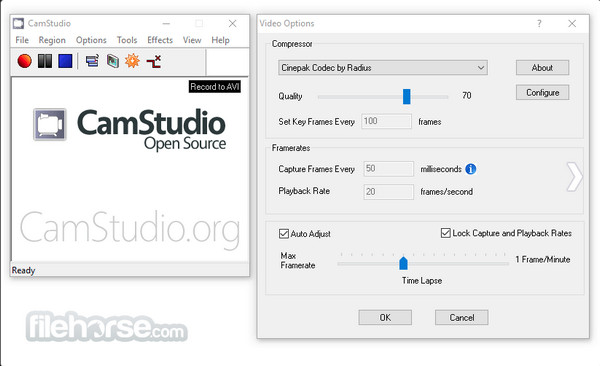
Funkce:
- Podpora přidávání anotací a komentářů.
- V možnostech videa si můžete upravit snímkovou frekvenci.
- Umožňuje záznam až v HD kvalitě 12080 x 720.
6. TinyTake
Požadavky na systém: Windows 7/8/10 se 4 GB RAM.
TinyTake je bezplatný a nenáročný videorekordér, který dobře funguje jako software pro nahrávání videa pro Windows a Mac. Díky tomu můžete snadno zachytit a zaznamenat svou obrazovku a sdílet je s ostatními. Pokud chcete bezproblémové snímání obrazovky, díky TinyTake je tento proces super rychlý.
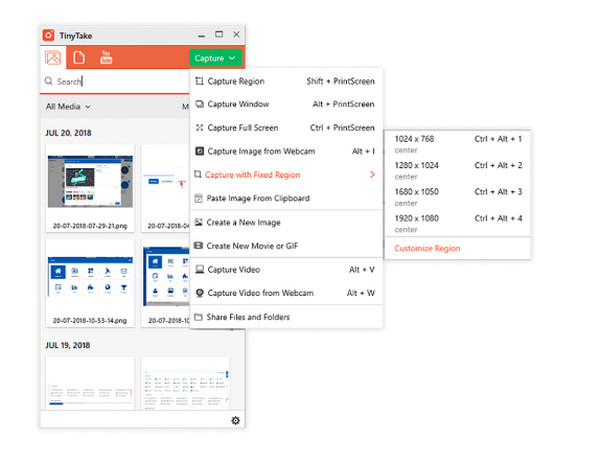
Funkce:
- Schopnost přidávat poznámky k vašim snímkům obrazovky a videím.
- Podpora výběru oblastí snímání, jako je celá obrazovka nebo aktivní okna.
- Může sdílet nahrávky prostřednictvím e-mailů, adres URL nebo přímo na sociální média.
7. ScreenRec
Požadavky na systém: Windows 7/8/10/XP s 2 GB RAM.
ScreenRec je komplexní řešení nahrávání pro počítače. Jedná se o low-endový rekordér obrazovky, který nenabízí žádná časová omezení při nahrávání činností na obrazovce, stejně jako zvuku z počítače nebo mikrofonu. Kromě toho vám umožňuje nahrávat pomocí kurzoru myši a zvuků kliknutí a kvalita zvuku bude stále vynikající.
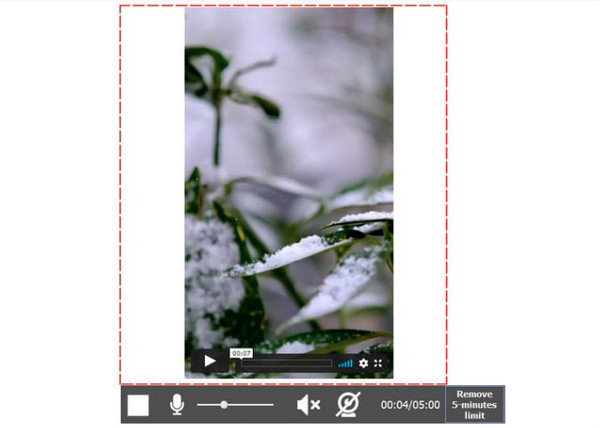
Funkce:
- Dejte vám odkaz na soukromé sdílení, abyste je mohli okamžitě sdílet.
- Použijte cloudové nahrávání, které vám umožní nahrát vše na zabezpečenou platformu videa.
- Umožňuje přidat zvuk jako hlasový záznam a webovou kameru jako překryvnou vrstvu.
8. Záznamník obrazovky
Požadavky na systém: Windows 10; Mac OS X 10.14.6 nebo vyšší; iOS 15 a Android 8.0.
Aplikace Loom Screen Recorder může být vaším desktopovým nástrojem, rozšířením pro Chrome a mobilní aplikací. Tento low-endový rekordér obrazovky podporuje nahrávání videa a zvuku z mikrofonu a systému, stejně jako možnost nahrávat přes vlastní pozadí. A bez instalace jakéhokoli programu můžete nahrávat kameru, mikrofon a obrazovku současně.
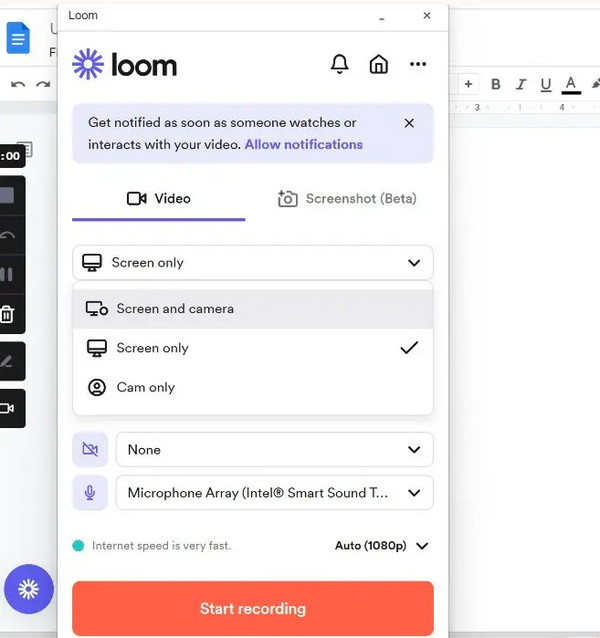
Funkce:
- Umožňuje přidat k nahrávce překrytí webové kamery.
- Podporujte okamžité nahrávání pomocí odkazu pro sdílení.
- Má tři režimy snímání: obrazovka a fotoaparát, pouze obrazovka a pouze fotoaparát.
9. Screencast-O-Matic
Požadavky na systém: Windows 10/11; Mac OS X 10.13 nebo vyšší; se 4 GB RAM.
Screencast-O-Matic je další program, který může být vaším nejlepším low-endovým záznamníkem obrazovky. Program vám umožní nahrávat obrazovky a webové kamery zároveň a nabízí více se svou premiérovou verzí. Kromě toho můžete po nahrávání kdykoli snadno provádět úpravy, jako je rozmazání nebo zvýraznění různých oblastí, přidání textu, oříznutí atd.
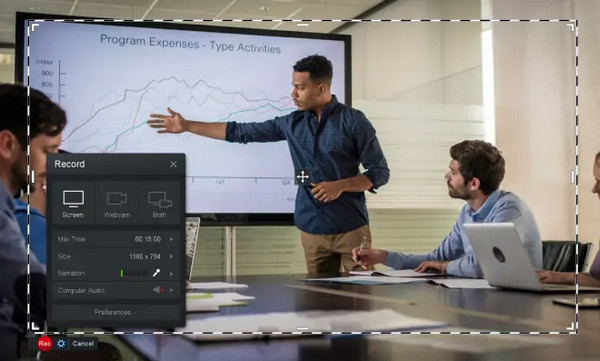
Funkce:
- Vybaveno vestavěným editačním nástrojem pro rychlé úpravy.
- Můžete rychle získat snímky obrazovky a nahrávky.
- Před uložením záznamu můžete použít animované efekty a efekty videa.
10. Icecream Screen Recorder
Požadavky na systém: Windows 7/8/10/XP s 2 GB RAM.
IceCream Screen Recorder patří mezi low-endové rekordéry obrazovky, které podporují snímání a nahrávání obrazovky. Má také možnosti úprav jako ostatní zmíněné. Kromě toho můžete změnit velikost části obrazovky, abyste při nahrávání upoutali pozornost diváků. Program je kompatibilní s Windows a Mac.
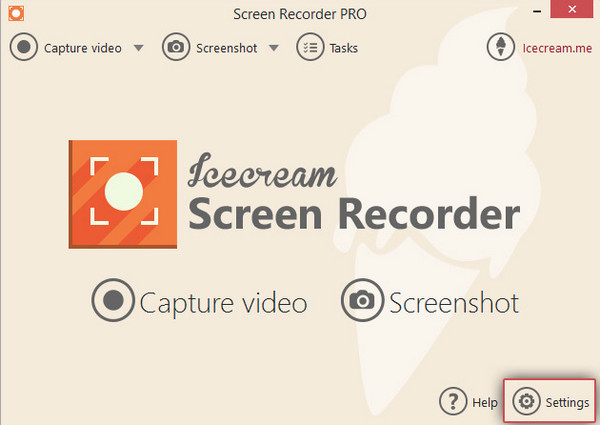
Funkce:
- Podpora výběru oblasti snímání a záznamu obrazovky.
- Umožněte vám okamžitě sdílet nahrávky na jakékoli platformě, která se vám líbí.
- Může provádět okamžité úpravy pomocí kreslicích nástrojů.
Část 2: Nejčastější dotazy o nejlepších low-end rekordérech obrazovky
-
Má CamStudio limity v nahrávání?
Ne, tento low-endový videorekordér nenabízí žádný časový limit pro nahrávání. Nicméně, pokud jde o velikost souborů, má. Můžete tak pořizovat delší nahrávky s nízkou kvalitou.
-
Může Loom Screen Recorder upravovat nahrávky?
Ano. Loom Screen Recorder podporuje úpravy ve vašem webovém prohlížeči nebo jako aplikaci. Můžete oříznout, přidat tlačítka, přidat nové klipy a další.
-
Je Xbox Game Bar dobrý při nahrávání dlouhých schůzek?
Tento nenáročný záznamník obrazovky ve Windows není nejlepší, pokud jde o nahrávání dlouhých schůzek. Obrazovku můžete nahrávat pouze po dobu 30 minut a poté se vypne.
Závěr
Právě jste zde našli odpovědi na nejlepší low-endové rekordéry obrazovky. Doufejme, že jste si vybrali perfektní low-endový rekordér obrazovky pro váš počítač. Vzhledem k tomu, že každý z nich má jedinečné odlišnosti, budou moci jinak splnit vaše požadavky. Ale mezi nimi je vynikající ten pro low-end PC, což je AnyRec Screen Recorder. Kromě výše uvedených funkcí nabízí tento program více, než si myslíte. Proč to nezkusit?
100% Secure
100% Secure
